Visualización de las fotos en un mapa – Sony Xperia Z4 Tablet SGP771 Manual del usuario
Página 109
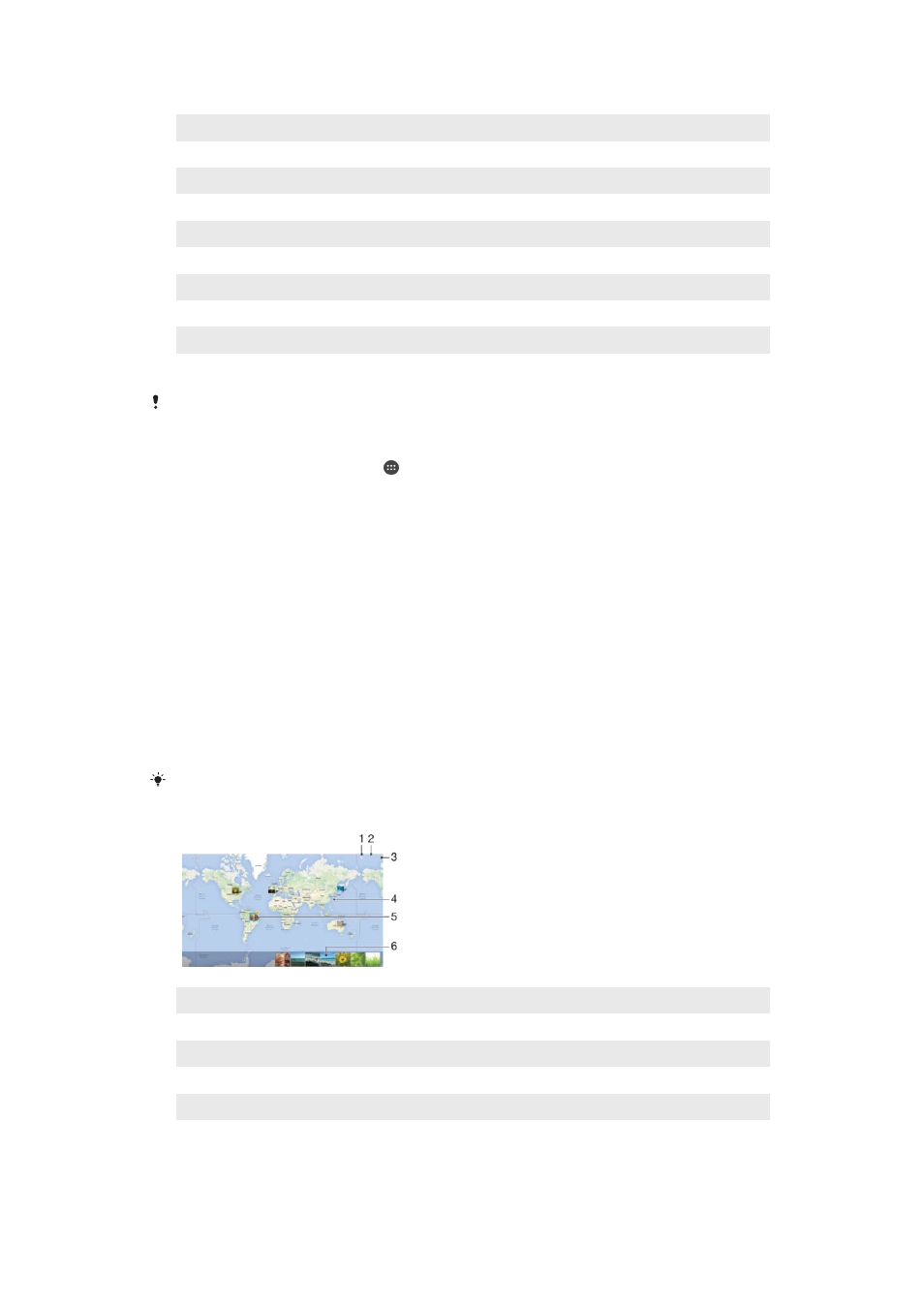
5
Ver las fotos en un mapa o en modo de globo terráqueo
6
Ver las fotos y vídeos ocultos
7
Ver todas las fotos y vídeos capturados con la cámara del dispositivo utilizando efectos especiales
8
Ver todas las fotos y vídeos guardados en las diferentes carpetas del dispositivo
9
Ver todas las fotos con rostros
10 Ver las fotos y vídeos de dispositivos en la misma red
11 Abrir el menú de ajustes de la aplicación Álbum
12 Abrir la asistencia en línea
13 Ver las fotos y vídeos en Facebook™
14 Ver las fotos y vídeos en Picasa™
15 Ver las fotos y vídeos en Flickr™
El servicio PlayMemories Online no se encuentra disponible en todos los países y regiones.
Para ver las fotos de los servicios en línea en Álbum
1
En la Pantalla de inicio, puntee .
2
Encuentre y puntee
Álbum y, a continuación, arrastre el borde izquierdo de la
pantalla de inicio de Álbum hacia la derecha.
3
Puntee el servicio en línea deseado y, a continuación, siga las instrucciones en
pantalla para empezar a utilizarlo. Se muestran todos los álbumes disponibles que
haya almacenado en un servicio en línea.
4
Puntee un álbum para ver su contenido y, a continuación, puntee una foto en el
álbum.
5
Deslice rápidamente el dedo hacia la izquierda para ver la foto o el vídeo siguiente.
Deslícelo hacia la derecha para ver el vídeo o la foto anterior.
Visualización de las fotos en un mapa
La adición de información de ubicación a las fotos recibe el nombre de geoetiquetado.
Puede ver y etiquetar sus fotografías en un mapa y mostrar a sus familiares y amigos el
lugar donde se realizaron. Consulte
Adición de la posición geográfica a las fotos en la
página 93 para obtener más información.
Si ha activado la detección de ubicación y el geoetiquetado en la cámara, puede etiquetar sus
fotos directamente para visualizarlas en un mapa posteriormente.
1
Ver las fotos geotiquetadas en modo Globo
2
Buscar una ubicación en el mapa
3
Ver las opciones de menú
4
Puntear dos veces para acercar. Pellizcar para alejar. Arrastrar para ver distintas partes del mapa
5
Un grupo de fotos y/o vídeos con geoetiquetado con la misma ubicación
109
Esta es una versión para Internet de esta publicación. © Imprimir sólo para uso privado.